Situatie
Dorim sa activam Bitlocker pe un Hard Disk dar ne afiseaza eroarea de mai jos. Pentru a rezolva eroarea va trebui sa activam Bitlocker din “Group Policy Editor”.
Solutie
- Pentru activarea Bitlocker fara TPM intram in Group Policy Editor
- in RUN tastam “gpedit.msc”
2. Selectam “Computer Configuration” -> “Administrative Templates” -> “Windows Components” -> “Bitlocker Drive Encryption” -> “Operating System Drives” -> “Require additional authentication at startup”
3. Bifam “Enabled” si “Allow BitLocker without a compatible TPM”
4. Intram in “Control Panel” -> “BitLocker Drive Encryption” si selectam “Turn on BitLocker”
5. Aici vom selecta “Insert a USB flash drive” daca dorim sa deschidem statia cu stick-ul USB conectat la PC sau “Enter a password” pentru a tasta o parola la fiecare deschidere a statiei.
6. Aici tastam parola dorita
7. Alegem “Save to a file” (ca in cazul nostru), pentru a salva cheia de recuperare (aceasta te ajuta sa recuperezi Hardul criptat in cazul in care ti-ai perdut parola).
8. Bifam “Encrypt used disk space only” pentru a crypta doar spatiul ocupat pe Hard Disk, restul cryptandu-se automat cum se ocupa din spatiu. (Aceasta criptare dureaza mai putin ca timp)
9. Am selectat “Compatible mode”, ca in cazul in care mutam Hard-Diskul pe un windows mai vechi sa il putem deschide.
10. Selectam “Run BitLocker system check” si continue
11. Ii dam restart la statie si dupa aceea verificam in bara de jos status-ul Encryptiei.


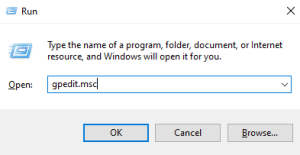
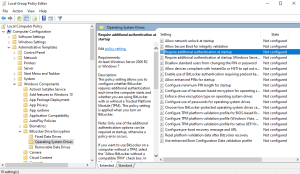
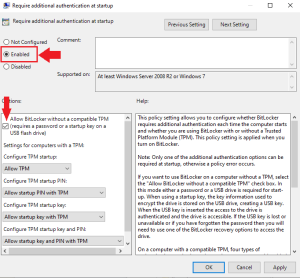


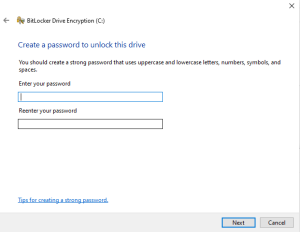





Leave A Comment?